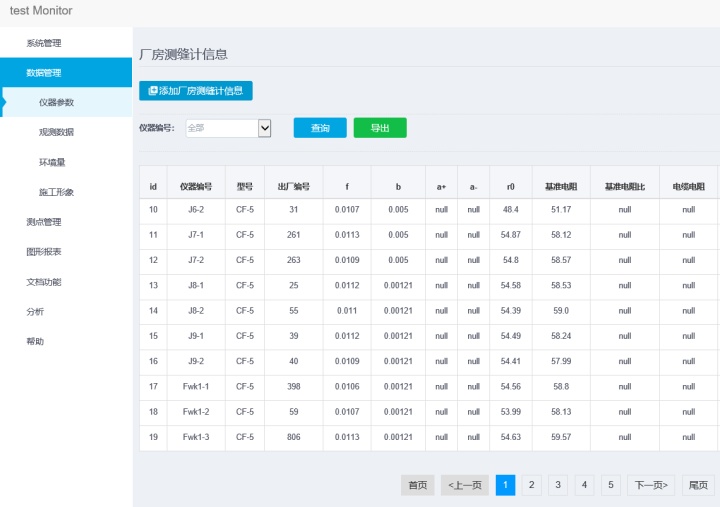
项目总体介绍:
本项目纯粹利用原生JSP+Servlet+JDBC+Dao来完成,没有使用Spring等框架,有利于对Java Web原理有更深入了解。系统主要包括有登录、数据增删改查和报表展示等基础功能,由于代码较多,涉及到业务部分的就不展示了,本文将主要介绍开发思路和核心代码。
首先介绍下本地服务器配置与开发环境搭建
首先进行java环境配置
Tomcat服务器必须要运行在java环境下,所以先进行java环境配置
先到到官网下载JDK8和jre并安装(已提供)
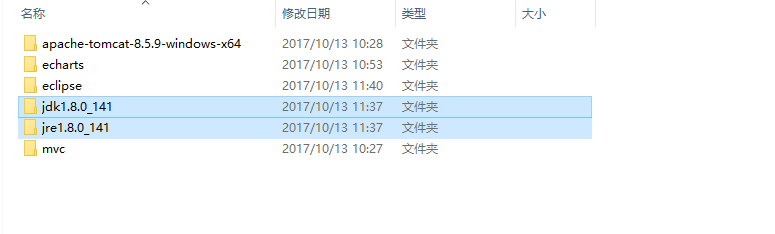
接下来配置环境变量
右键我的电脑—属性—高级系统设置—高级—环境变量
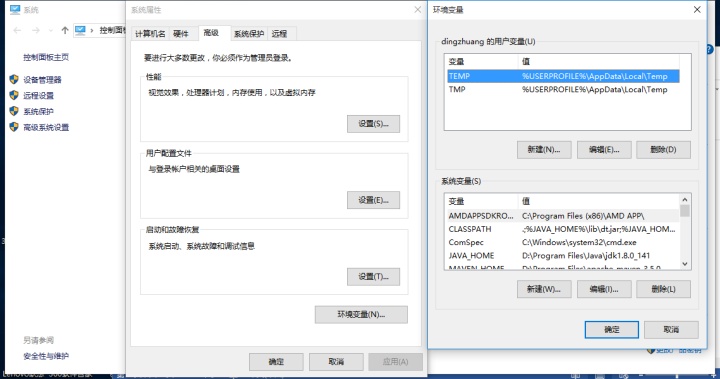
在环境变量对话框中点击下方的系统变量的新建按钮
在弹出的新建系统变量里的变量名中输入JAVA_HOME
在变量值中输入JDK的根目录:比如我安装在D盘下
输入变量值D:Program Filesjavajdk1.8.0_141bin
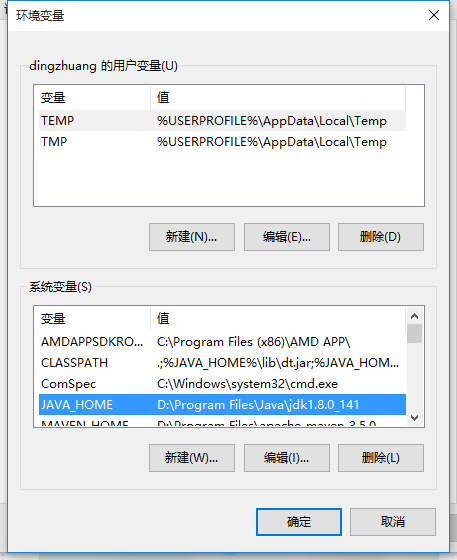
然后点击确定,返回环境变量对话框,再次点击新建按钮,分别输入CLASSPATH和.;%JAVA_HOME%lib;,注意,此变量值以英文句点符号开始,以分号结束。然后点击确定,返回环境变量对话框。
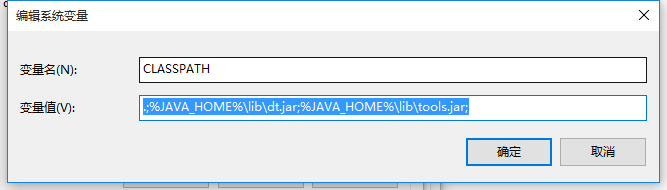
最后,在系统变量里面找到Path变量,注意,这次是点击编辑按钮,在弹出的对话框中的变量值的最后,添加如下字符串 ;%JAVA_HOME%bin;%JAVA_HOME%jrebin
注意,前面第一个是分号。如果没有Path变量,则添加Path变量,添加步骤和前面一样,不在重复。
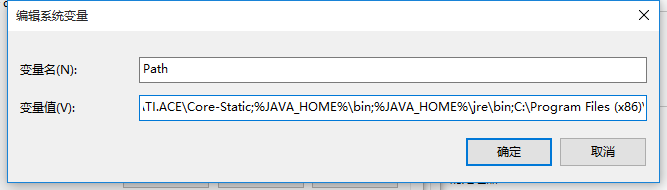
至此,java环境变量即配置完成
打开命令提示符(cmd),输入javac和java,显示如下则表示配置成功
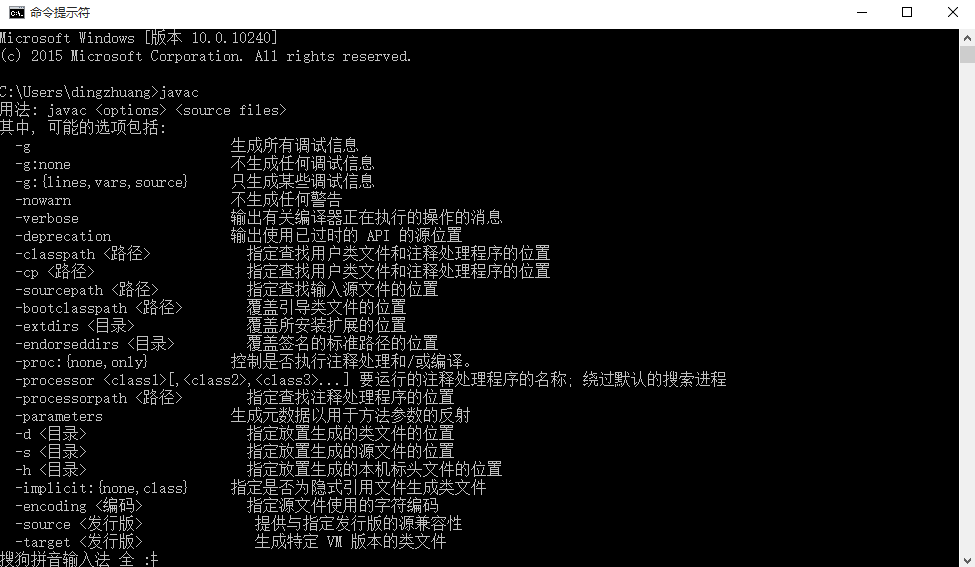
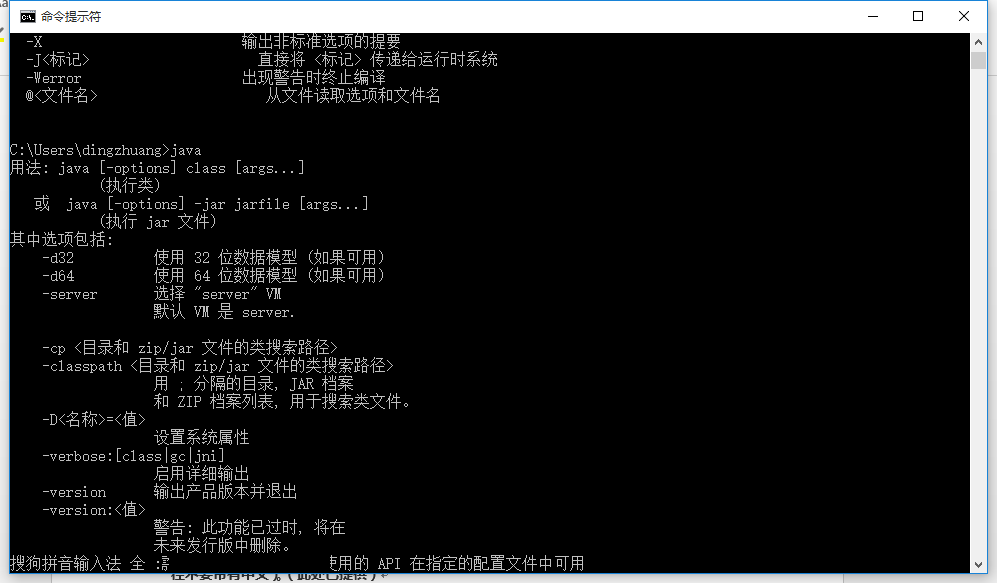
第二步 tomcat本地服务器配置
首先可以从官网下载tomcat,直接下载免安装版,直接解压到本机的某个目录下(最好路径不要带有中文)。(此处已提供)
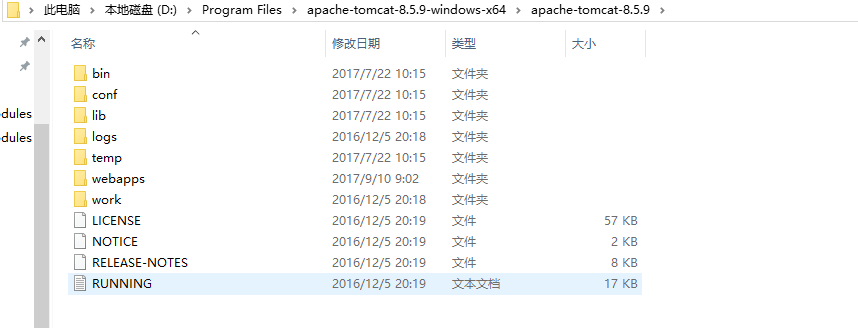
下载的是最新的免安装版,在配置好第一步java环境后即可。
到bin目录下打开startup,启动服务器
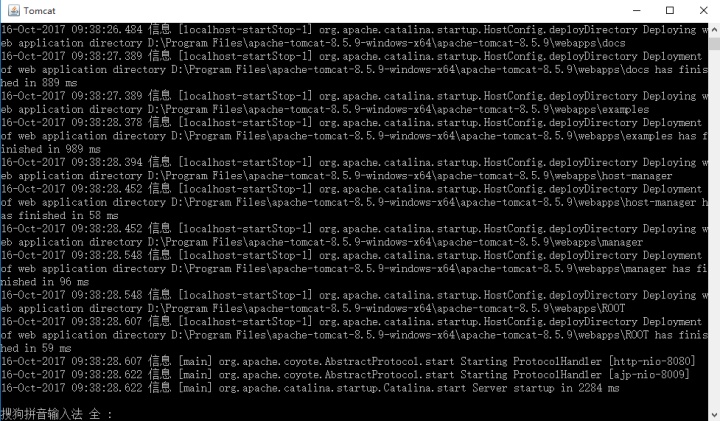
浏览器输入http://localhost:8080/ 出现以下页面则说明tomcat本地服务器配置成功。(必须经过上一步启动服务器才能打开)
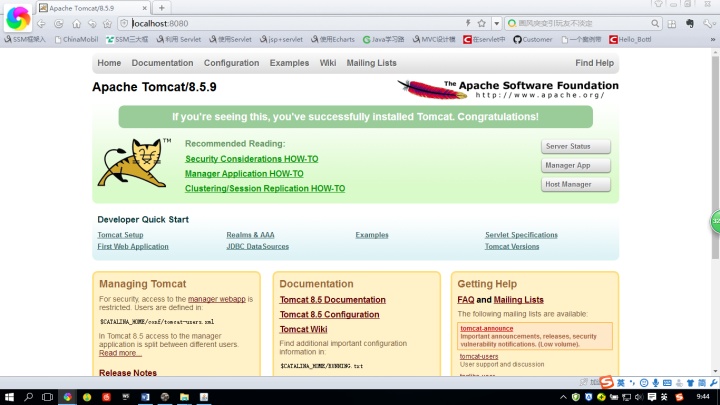
至此,tomcat本地服务器配置成功,可以开心写代码了。




















 1万+
1万+

 被折叠的 条评论
为什么被折叠?
被折叠的 条评论
为什么被折叠?








